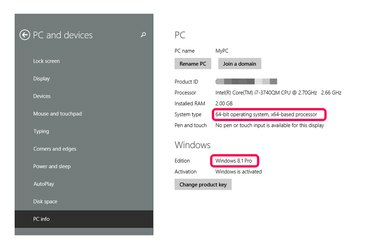
Ecranul Windows PC Info raportează informații despre sistemul de operare.
Credit imagine: Imagine prin amabilitatea Microsoft
Utilizați Setările Windows pentru a determina ce versiune de Windows rulează computerul dvs. Puteți accesa informații despre computerul dvs. în mai multe moduri în Windows 8.1, în funcție de dacă utilizați versiunea Metro sau versiunea desktop. În versiunea Metro -- cea care afișează ecranul Start -- informațiile de sistem sunt pe ecranul Info PC. Pe versiunea desktop, aceleași informații sunt pe ecranul Sistem. Informațiile includ versiunea Windows, dacă sistemul dvs. este pe 32 de biți sau 64 de biți, cantitatea de RAM sau memorie și alte detalii ale sistemului.
Accesarea informațiilor PC din interfața Metro
Pasul 1
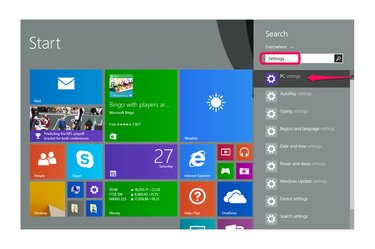
Căutați „Setări” și apoi selectați „Setări PC”.
Credit imagine: Imagine prin amabilitatea Microsoft
Tastați „Setări” în timp ce sunteți în ecranul Start pentru a lansa funcția de căutare și apoi selectați „Setări PC” din rezultate.
Videoclipul zilei
Pasul 2

Alegeți „PC și dispozitive”.
Credit imagine: Imagine prin amabilitatea Microsoft
Alegeți „PC și dispozitive” dintre setări.
Pasul 3
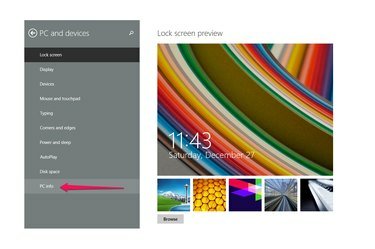
Selectați „Informații PC”.
Credit imagine: Imagine prin amabilitatea Microsoft
Selectați „PC Info” pentru a lansa ecranul PC Info.
Pasul 4
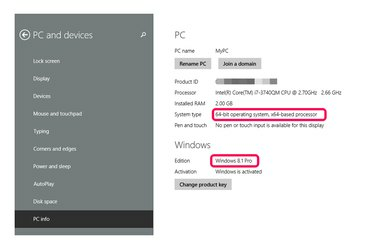
Găsiți versiunea dvs. de Windows în linia Ediție a secțiunii Windows.
Credit imagine: Imagine prin amabilitatea Microsoft
Găsiți versiunea dvs. de Windows în linia Ediție a secțiunii Windows. De exemplu, computerul din imagine rulează Windows 8.1 Pro. Secțiunea „PC” afișează tipul de sistem al computerului -- 32 de biți sau 64 de biți -- precum și alte detalii.
Accesarea ecranului de sistem utilizând interfața desktop
Pasul 1

Faceți clic dreapta pe pictograma Windows și selectați „Panou de control”.
Credit imagine: Imagine prin amabilitatea Microsoft
Faceți clic dreapta pe pictograma Windows din partea stângă jos a desktopului și selectați „Panou de control”.
Pasul 2

Alegeți „Sistem și securitate”.
Credit imagine: Imagine prin amabilitatea Microsoft
Alegeți „Sistem și securitate” dacă Panoul de control este setat pentru a vedea după „categorie”, care este implicit. Dacă, în schimb, vizualizați prin pictograme, selectați intrarea „Sistem” și omiteți pasul următor.
Pasul 3

Selectați „Sistem”.
Credit imagine: Imagine prin amabilitatea Microsoft
Selectați „Sistem” pentru a deschide ecranul Sistem.
Pasul 4

Găsiți versiunea dvs. de Windows în secțiunea „Windows Edition”.
Credit imagine: Imagine prin amabilitatea Microsoft
Găsiți versiunea Windows în secțiunea Windows Edition. De exemplu, computerul din imagine rulează Windows 8.1 Pro. Ecranul afișează aceleași informații despre computer ca și ecranul Info PC în versiunea Metro, dar oferă un link către „Modificare setări” unde puteți personaliza numele computerului, precum și altele setări.
Bacsis
Windows menține un site web care afișează informații despre sistemul dvs. de operare specific, fără a fi nevoie să găsiți și să deschideți Setările (consultați Resurse).
Dacă utilizați Windows 7, accesați informații despre sistemul dvs. făcând clic pe butonul „Start” și apoi selectând „Panou de control”. În acel moment, procedura este aceeași ca și pentru Windows 8.1 versiune desktop: alegeți „Sistem și securitate”, apoi „Sistem”. Alternativ, faceți clic dreapta pe „Computer” în Windows Explorer și selectați „Properties” din meniul contextual pentru a deschide același ecran.
Chiar și o altă modalitate de a găsi versiunea Windows este să căutați „winver” în câmpul de căutare din Windows 8.1, 8 sau 7. Selectați-l din rezultatele căutării pentru a deschide o casetă de dialog „Despre Windows” care vă raportează versiunea și numărul versiunii. Această metodă nu afișează alte informații despre sistemul dvs. de operare.



